أولا يمكننا النظر في مظهر الكاميرا. عادة ما يكون بعد الكاميرا مع عدسة الإصلاح أقل من الكاميرا ذات العدسة متغيرة البؤرية. وفي الوقت نفسه ، تحتوي الكاميرا متغيرة البؤرة على مكونات مساعدة ، مثل التحكم في قزحية العين ، والمحرك ، والعتاد. ثانيا يمكننا الرجوع إلى مواصفات العدسة. بشكل عام ، البعد البؤري للكاميرا الثابتة هو قيمة ثابتة ، كما هو موضح في الصورة أدناه:
| العناصر | وصف | التحمل |
| البعد البؤري | 3.6mm | ±5% |
| فرج (D/f) | F2.0 | ±5% |
| دائرة الصورة | 1/2.7" | >6.9mm |
| نطاق التركيز البؤري | 0.3m~INF |
في حين أن البعد البؤري للكاميرا متغيرة البؤرة هو نطاق من القيمة ، كما هو موضح في الصورة أدناه:
| العناصر | وصف | التحمل |
| F No. | 1.5 | ±5% |
| البعد البؤري | 3.6-11mm | ±5% |
| البعد البؤري الخلفي البصري | 6.24mm (In Air) | ±0.1 |
| البعد البؤري الخلفي الميكانيكي | 13.20mm (In Air) | ±0.1 |
| دائرة الصورة | 9 |
قم باستدعاء إعدادات المستشعر بالنقر بزر الماوس الأيمن على الفيديو المباشر ، وقم بالتغيير إلى الوضع الثابت ثم اضبط القيمة ضمن إعدادات النهار والليل.
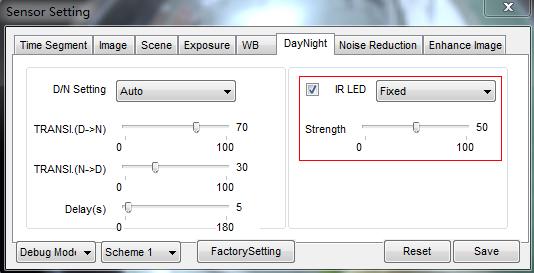
قد يكون هذا بسبب تعارض IP ، يرجى تغيير عنوان IP لجهاز واحد.
نظرا لأنه يتم فتح DHCP افتراضيا ، إذا لم يتم تخصيص الكاميرا مع IP بواسطة خدمة DHCP ، فإن عنوان IP الافتراضي الخاص بها هو 192.168.0.120 ، وحساب تسجيل الدخول / كلمة المرور: admin / admin
انقر بزر الماوس الأيمن فوق الفيديو المباشر ، وحدد المستشعر ، وانتقل إلى وضع التصحيح وقم بتعيينه في قائمة الصور:
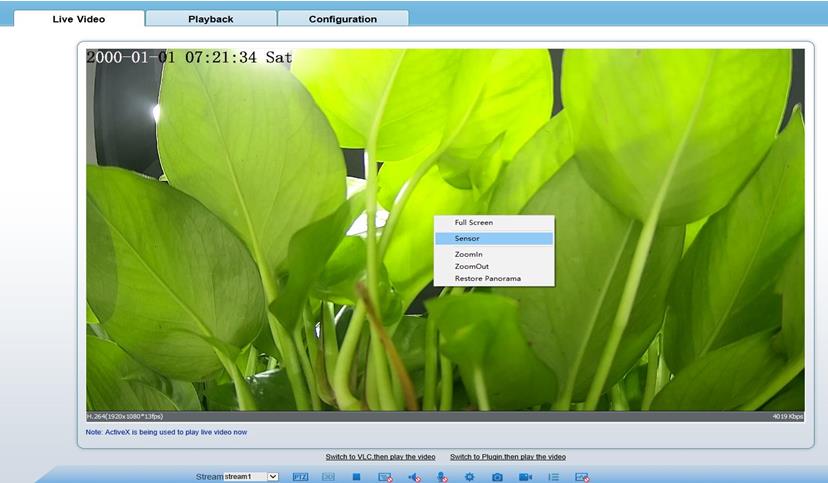
في قائمة إعداد المستشعر ، يمكنك ضبط مخطط 4 على الأكثر لإعداد الصورة والفترة ، بعد اكتمال الإعداد ، قم بتبديل الوضع مرة أخرى إلى الوضع القياسي ، ثم ستقوم الكاميرا بتطبيق معلمة الصورة وفقا للجزء الزمني الذي كانت فيه ، إذا لم يكن الوقت في مخطط 4 هذا ، تطبيق الإعداد الافتراضي ، إذا تجاوز الوقت مخططين مختلفين ، فسيعمل المخطط السابق.
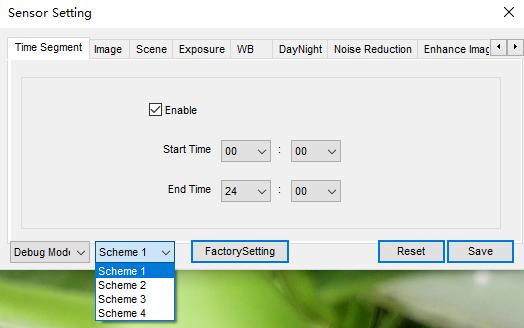
يرجى الرجوع إلى الجدول على النحو التالي
|
البعد البؤري |
مجال الرؤية (على سبيل المثال) |
يوصي مسافة الشاشة |
|
2.8mm |
98.5° |
حوالي 3 أمتار |
|
4mm |
79° |
حوالي 6 أمتار |
|
6mm |
49° |
حوالي 10 أمتار |
|
8mm |
40° |
حوالي 20 متر |
|
12mm |
23° |
حوالي 30 متر |
|
16mm |
19.2° |
حوالي 50 متر |
|
25mm |
12.4° |
حوالي 80 متر |
|
※تختلف زاوية مجال الرؤية من طراز مختلف ، راجع الموقع الرسمي للحصول على معلمة دقيقة |
||
عند تثبيت الكاميرا في حالة غير مستقرة (مثل السيارة أو الشجرة ، ستزيد وظيفة مقاومة الاهتزاز من ثبات الصورة
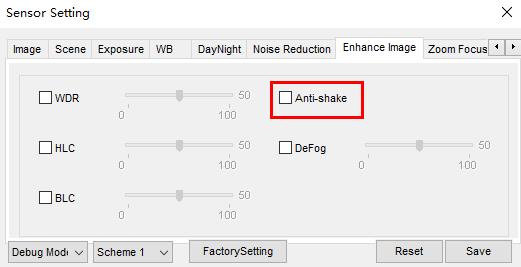
ادخل إلى واجهة إعداد المستشعر ، واضبط وضع توازن اللون الأبيض في قائمة WB
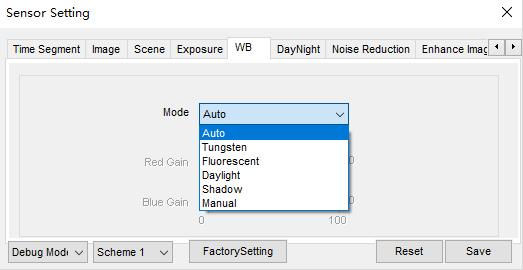
1. تأكد من أن القرص الصلب جيد (تحقق عن طريق استبداله بآخر جديد)
2. عند التعليق باستخدام قرص ثابت متعدد ، لاحظ أن مصدر الطاقة يمكن أن يلبي المتطلبات ، ومراقبة القرص الصلب المتخصص أكثر استقرارا مع تيار بدء أصغر ، وسرعة عمل أقل ويستهلك طاقة أقل من القرص الصلب للمستهلك ، إذا لم يكن مصدر الطاقة كافيا ، فلن يتمكن القرص الصلب من العمل ، مما يؤدي إلى عدم التعرف على القرص وفشل التسجيل.
3. إذا كان بإمكان NVR قراءة القرص ، فيرجى تهيئة القرص أولا ، كما هو الحال في معظم الحالات ، سيؤدي تكرار القراءة والكتابة إلى تجزئة القرص أو القطاعات التالفة ، وستقوم عملية التنسيق بتخطي أو إصلاح القطاع التالف.
نعم ، يمكن الوصول إليه لأجهزة الجهات الخارجية التي تدعم بروتوكول ONVIF.
يرجى توصيل NVR بجهاز التوجيه ، والتأكد من تمكين وظيفة DHCP لجهاز التوجيه ، وفتح وظيفة الحصول تلقائيا على IP على قائمة إعداد شبكة NVR
تنسيق RTSP: rtsp://ip: port/snl/live/cameraid/streamid
مثال: rtsp://192.168.1.19:554/snl/live/1/1
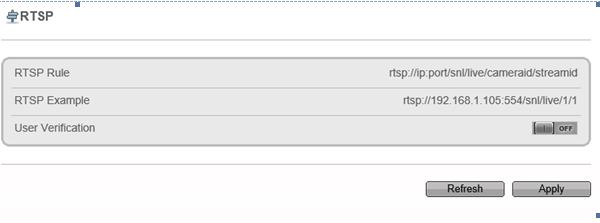
1. يرجى التحقق مما إذا كان اسم المستخدم وكلمة المرور صحيحين عند إضافة الكاميرا
2. مشكلة كبل الشبكة ، يرجى استخدام كابل CAT5e أو CAT6e ، يوصى باستخدام 8 نوى للسلك ، تسلسل كابل POE لنقل البيانات هو 1/2/3/6 ، للطاقة الإيجابية 4/5 ، للطاقة السلبية 7/8 ، يجب التحكم في مسافة الكابل حوالي 70 مترا
3. الكاميرا غير قيد التشغيل ، يرجى التحقق مما إذا كانت الكاميرا تدعم POE
إذا كانت الكاميرا هي كاميرا sunell ، وكنت لا تعرف IP ، يرجى توصيل الكاميرا والكمبيوتر الشخصي على نفس الشبكة المحلية (أو توصيل الكاميرا مباشرة بجهاز الكمبيوتر) ، باستخدام أداة IPsearch للعثور على IP الصحيح ، ثم إضافته إلى NVR ؛ إذا كانت الكاميرا من طرف ثالث ، فيرجى التحقق مما إذا كانت توفر أداة للبحث في عنوان IP للكاميرا ، ثم إضافتها إلى NVR عن طريق إدخال IP واسم المستخدم وكلمة المرور للكاميرا
1. مصدر الطاقة ل IPC غير مستقر ، على سبيل المثال ، سيستهلك IPC المزيد من الطاقة في الليل مع تمكين IR Led ، مما قد يتسبب في عدم كفاية الكهرباء.
2. مشكلة عرض النطاق الترددي للشبكة ، أداء الجلاد غير كاف
3. مشكلة الكاميرا:
إذا كانت الكاميرا أو القناة المحددة فقط بها هذه المشكلة ، نوصيك باستبدالها بكاميرا عادية للتحقق إذا
حدثت مشكلة في وضع عدم الاتصال بشكل عشوائي مع جميع القنوات ، فنحن نقترح التحقق من السبب 1 و 2
إذا حدث عدم الاتصال لجميع القنوات في نفس الوقت ، فيرجى التحقق مما إذا كانت الكاميرا مدعومة بإمداد مركزي ، يرجى التحقق من حالة الطاقة
في System-User-Add:
3 يمكن إنشاء مجموعة مختلفة من المستخدمين:
المسؤول / المشغل / مستخدم الوسائط ،
Administrators: Remote Live ، PTZ ، التشغيل ، إدارة القنوات ، إدارة الأجهزة ، إدارة النظام ؛
المشغل: Remote Live ، PTZ ، التشغيل ، إدارة النظام ؛
مستخدم الوسائط: البث المباشر عن بعد ، التشغيل ؛ (يرجى الانتباه إلى أن حساب المسؤول هو المستخدم المتميز ، ولا يمكن حذفه) ؛
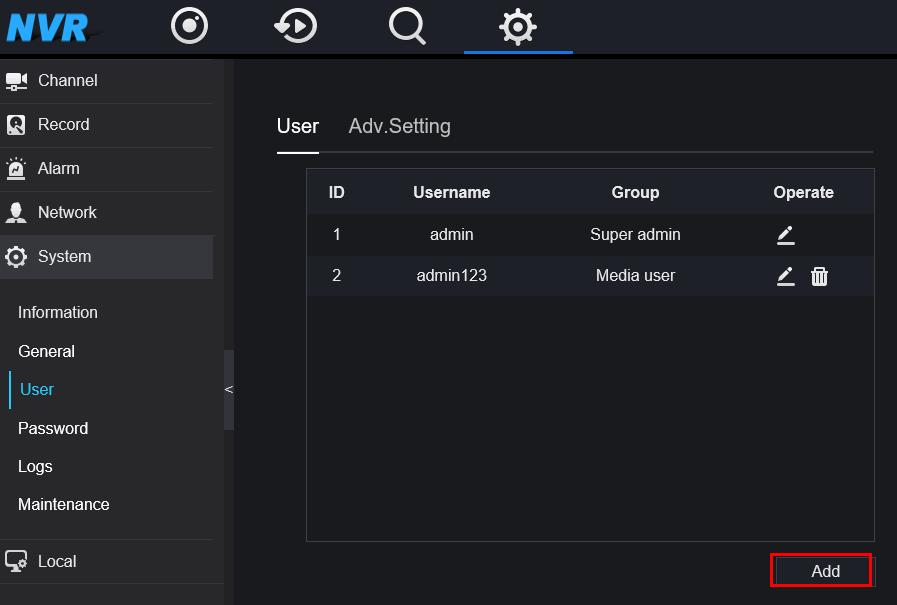
اختيار القناة:
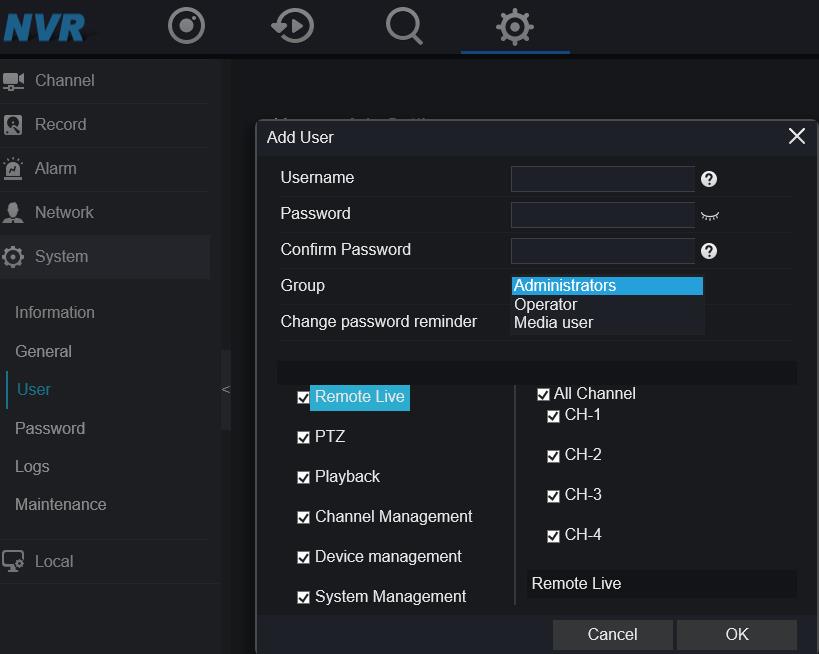
للواجهة القديمة: انتقل إلى "الإعداد" -> "معلومات الجهاز"
< img src = "/ تحميلات / صورة / 20220602 / ptz-ip-camera.jpg" العنوان = "كاميرا PTZ IP" alt = "كاميرا PTZ IP" العرض = "980" الارتفاع = "554" الحدود = "0" vspace = "0" النمط = "العرض: 980 بكسل ؛ الارتفاع: 554 بكسل ؛ "/ >
للواجهة الجديدة: انتقل إلى "الإعداد" ، ثم يمكنك الحصول على معلومات

يحتوي الجانب الأيسر من صفحة ims3 الرئيسية على خيار لتقسيم التخطيط لتقسيم شاشة المعاينة
1. إذا قمت بإلغاء تثبيت الإصدار القديم من sunview يدويا ، ثم حاولت تثبيت إصدار جديد ، فربما ستواجه هذه المشكلة
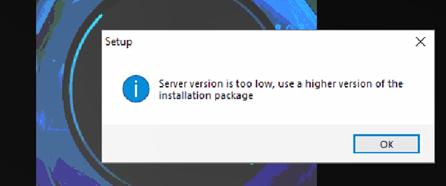
2. هذا يعني أنك لم تقم بإلغاء تثبيت الإصدار القديم تماما ، لذلك لا تزال بعض الملفات محفوظة في السجل.
3. افتح regedit.exe على Windows

4. انتقل إلى HKEY_LOCAL_MACHINESOFTWAREWOW6432Node ، وابحث عن المجلد "VMSystem" ، واحذفه مباشرة. ثم يمكنك تثبيت الإصدار الجديد بشكل صحيح.
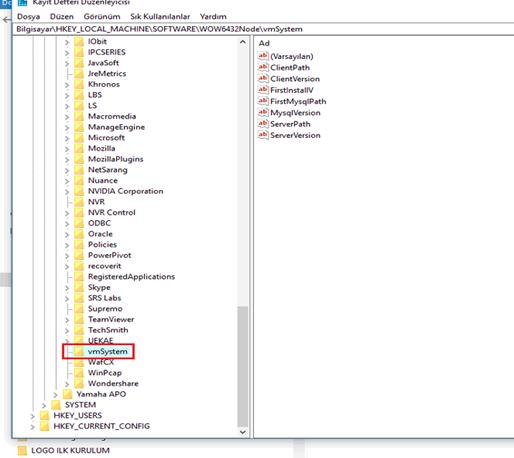
1. CMU (وحدة الإدارة المركزية): تتعامل بشكل أساسي مع الرسائل. دمج وإدارة الرسائل التي تتواصل بين الخوادم والعملاء.
2. IAU (وحدة التحليل الذكي): تقوم بشكل أساسي بتحليل ومعالجة بيانات الوجه ولوحة الترخيص للوحدة الذكية ، مثل وحدة التعرف على الوجوه والتعرف على لوحة الترخيص والتعرف الذكي الذكاء الاصطناعي.
3. MDU (وحدة موزع الوسائط): تنقل بشكل أساسي دفق الصوت والفيديو للمعدات وبيانات التحليل الذكي إلى العميل.
1. قد يمنع برنامج مكافحة الفيروسات التثبيت. في هذه الحالة ، أغلق برنامج مكافحة الفيروسات وأعد تثبيت البرنامج.
2. إذا استمر فشل التثبيت حتى إذا قمت بإيقاف تشغيل برنامج مكافحة الفيروسات ، فقد تكون مشكلة حزمة التثبيت ، مثل البرنامج النصي للتثبيت غير الطبيعي ، وتلف قاعدة البيانات ، وما إلى ذلك ، بحاجة إلى ملاحظات لنا للمعالجة.
127.0.0.1 هو عنوان المرسل ، والذي يشير أيضا إلى عنوان IP لجهاز الكمبيوتر حيث تم تثبيت SUNVIEW. إذا كان الخادم مثبتا على الكمبيوتر المحلي ، فيمكنه الوصول إلى الخادم من خلال عنوان IP الافتراضي 127.0.0.1. يمكنك أيضا إدخال عنوان IP المخصص لجهاز الكمبيوتر. على سبيل المثال: 192.168.1.168
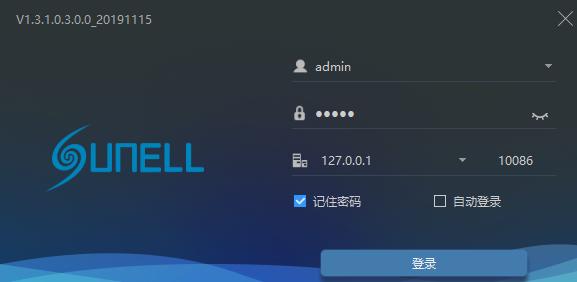
تشغيل برنامج صن فيو
1. افتح وحدة "الأجهزة"
2. انقر فوق "البحث التلقائي" للعثور على كاميرات IP
3. حدده
4. انقر فوق "إضافة" لإضافته إلى قائمة
الأجهزة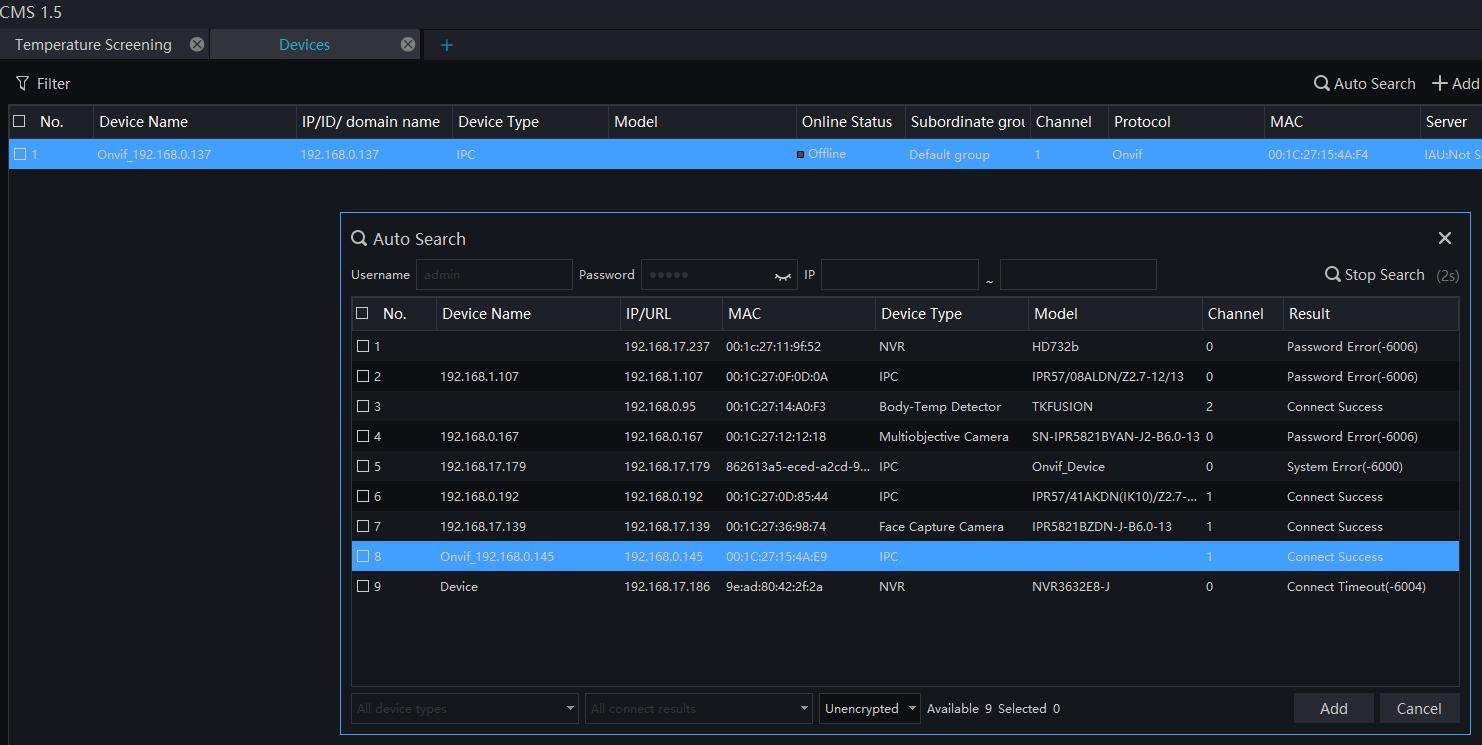
كشف الوجه: على
الثقة معامل: منتصف
أصغر بيكسل: 80
جودة حصيرة الصورة: منتصف
وضع اللقطة: التوقيت
تحميل الفاصل الزمني للصورة: 5 ثوان
درجة الانعراج:
60 درجة الحلوى: 60 منطقة
الكشف

1. كشف الوجه: كشف وجه الإنسان
2. حتى كشف الجسم: كشف الوجه والكتف جزء من الإنسان
3. كشف كامل الجسم: كشف الشكل البشري
4. تتبع العرض: عرض معلومات التتبع
5. معامل الثقة: حساسية اكتشاف الوجه ، نطاق القيمة مرتفع أو متوسط أو منخفض ، كلما كانت القيمة أكبر ، زادت الحساسية. كلما زادت قيمة الحساسية ، ارتفع معدل الكشف ، ولكن قد يحدث المزيد من الاكتشاف الخاطئ ، مثل الكشف الخاطئ عن الأنماط الموجودة على ملابس المشاة على وجوه البالغين.
6. أصغر بكسل: عندما يكون بكسل الوجه في الصورة أقل من القيمة المحددة (الحد الأدنى للبكسل للتعرف على الوجوه) ، لا يتم التقاطه.
7. وضع اللقطة: هناك نوعان التوقيت والأمثل.
8. تحميل الفاصل الزمني للصورة: 1 ~ 10 ثانية.
9. درجة الانعراج: ضبط زاوية الوجه لتصفية
10. حصيرة صورة تحميل FTP: تمكين أو تعطيل
11. تحميل FTP صورة كاملة: تمكين أو تعطيل

1. لالقرار 8K@30fps
2. lH.265 ترميز ذكي
3. lمجال الرؤية أفقي 360 درجة + عمودي 360 درجة 4
. إخراج صورة الربط البانورامي للحافة
5. الحد الأدنى لطول تركيز الكائن 1 م
6. دعم عرض الوضع 180 درجة ، 360 درجة ، عين السمكة ، الكوكب ، جولة تلقائية
7. POE امدادات الطاقة
8. IP66 ، -40 °C ~ 60 °C
1. يجب أن تكون لوحة الترخيص قابلة للقراءة ومضاءة جيدا
2. يجب أن تكون أبعاد لوحة الترخيص على الأقل:
* 150 بكسل للألواح المستطيلة و 100 بكسل للألواح ذات الصفين (لروسيا وكازاخستان وأرمينيا وأوزبكستان وصربيا).
* 130 بكسل للألواح المستطيلة و 70 بكسل للوحات ذات الصفين (لجميع البلدان المدعومة الأخرى).
3. الإمالة المسموح بها 5 درجات (على مدار الساعة وعكس اتجاه عقارب الساعة).

4. الزاوية الرأسية والزاوية الأفقية: يجب ألا تتجاوز 30 درجة:

5. مثال على لوحة ترخيص جيدة في النهار والليل


1. قد يكون DVR يتعرف على مصدر إشارة الدخل بشكل غير صحيح ويحتاج إلى توصيل وفصل كابل BNC مرة أخرى.
2. قد تكون مشكلة الخط المحوري ، لذلك يجب استبدال الخط المحوري
3. قد لا يدعم DVR مصدر الإدخال للكاميرا عالية الدقة المحورية (بما في ذلك وضع الإشارة والدقة ومعدل الإطارات). من الضروري تبديل وضع الإشارة إلى CVBS من خلال مفتاح الكاميرا الخماسي ، ثم التبديل إلى مصدر الإدخال الصحيح من خلال قائمة OSD بالكاميرا.
1. استدعاء من خلال وظيفة UTC من DVR
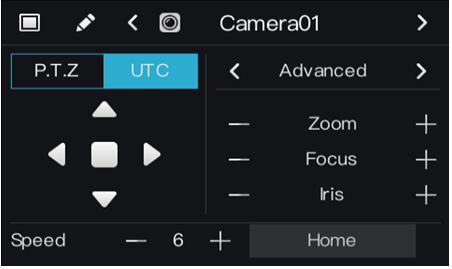
2. اتصل من خلال مفتاح الكاميرا الخماسي
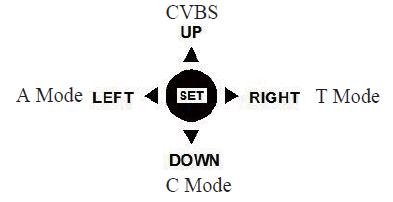
ستحتوي الكاميرا التي تدعم تبديل الإشارة المحورية إلى الإشارة التناظرية على مفتاح خماسي كما هو موضح في الشكل. إذا كان الإخراج التناظري مطلوبا ، فاضغط على مفتاح الضبط لمدة 5 ثوان لتبديل المصدر إلى CVBS. إذا لم يكن هناك مفتاح خماسي ، فإن الكاميرا تدعم فقط خرج الإشارة المحورية.
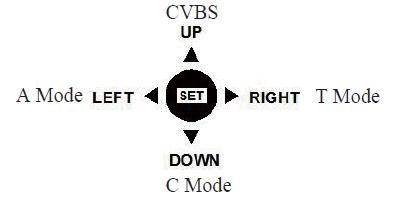
يتم استخدام الزوج الملتوي لنقل إشارة HD ، ومن السهل إزعاج الصورة ، لا ينصح باستخدام زوج ملتوي لنقل إشارة HD.
تنتمي إشارة HD إلى إشارة عالية الوضوح ، وهي أكثر عرضة للتداخل من إشارة CUBS الشائعة
1. تأكد مما إذا كان خط الطاقة وخط BNC متوازيين ، بحيث يؤثر التيار المتردد (220 فولت وما فوق) على إشارة HD ، وافصل الأنبوب
2. تجاوز مصدر التداخل ؛
3. إضافة جهاز تشويش ، والحد من التدخل
4. يوصى بنقل الإشارة عبر الألياف الضوئية